
Hướng dẫn cách cài đặt Camera IMOU trên iPhone, máy tính
Thương hiệu camera IMOU khá nổi tiếng với người dùng, tuy nhiên để sử dụng được full chức năng thì không phải ai cũng biết. Xem ngay cách cài đặt camera IMOU trên điện thoại iPhone, Android và trên máy tính nhanh nhất và đơn giản. Hướng dẫn cài đặt lại camera IMOU khi đổi mật khẩu wifi vô cùng đơn giản. Mời bạn cùng đón xem bài viết cùng với Điện Thoại Vui.
Biết cách cài đặt Camera IMOU để làm gì?
Việc biết cách cài đặt Camera IMOU mang lại khá nhiều lợi ích cho người dùng. Chẳng hạn như giúp bạn giám sát các khu vực quan trọng của gia đình hay văn phòng. Qua đó giúp đảm bảo an ninh cho khu vực sinh sống.

Ngoài ra việc cài đặt Camera IMOU để sử dụng còn giúp đảm bảo an toàn cho người thân trong gia đình. Chẳng hạn như quan sát và bảo vệ người già hoặc trẻ em từ xa.
Giới thiệu về Camera IMOU là gì?
Camera IMOU là một dòng camera được nhiều người sử dụng đến từ hãng Dahua. Đây là một hãng chuyên về sản xuất các dòng camera WiFi của Trung Quốc.

Camera IMOU có mặt trên thị trường Việt Nam vào đầu năm 2019. Đến nay dòng camera này đã được nhiều người sử dụng và đánh giá cao.
Cấu hình các chức năng Camera IMOU chi tiết
Dưới đây là thông tin chi tiết về cấu hình và chức năng của Camera IMOU mà bạn có thể tham khảo:
- Camera có thiết kế vô cùng nhỏ gọn và hiện đại. Bạn có thể dùng camera để treo lên tường hay để bàn đều được.

- Thiết kế quay 360 độ vô cùng linh hoạt. Nên có thể dễ dàng xem được mọi ngóc ngách bạn muốn.
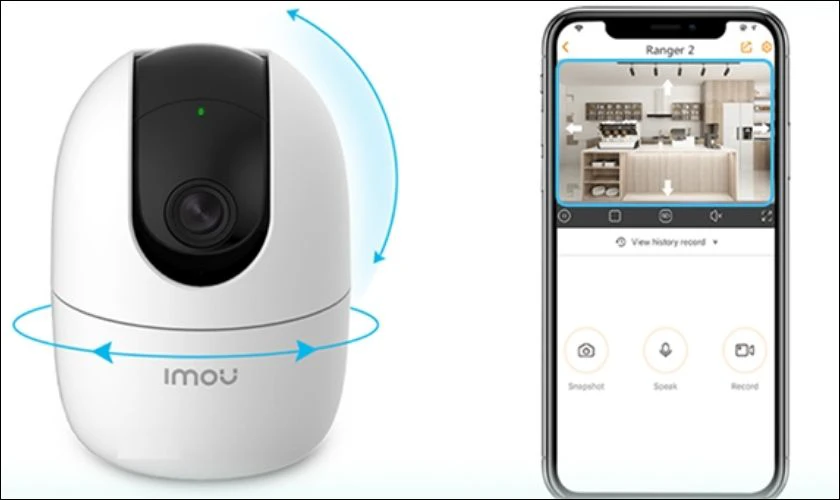
- Trang bị cảm biến 1080p cùng thuật toán IR hiện đại. Do đó hình ảnh thu được từ camera rất sắc nét.
- Có thể điều khiển từ xa thông qua ứng dụng Imou Life.
- Thẻ nhớ có dung lượng 256GB kết hợp tính năng Cloud Storage. Do đó dữ liệu được lưu trữ lâu lên đến 45 ngày.
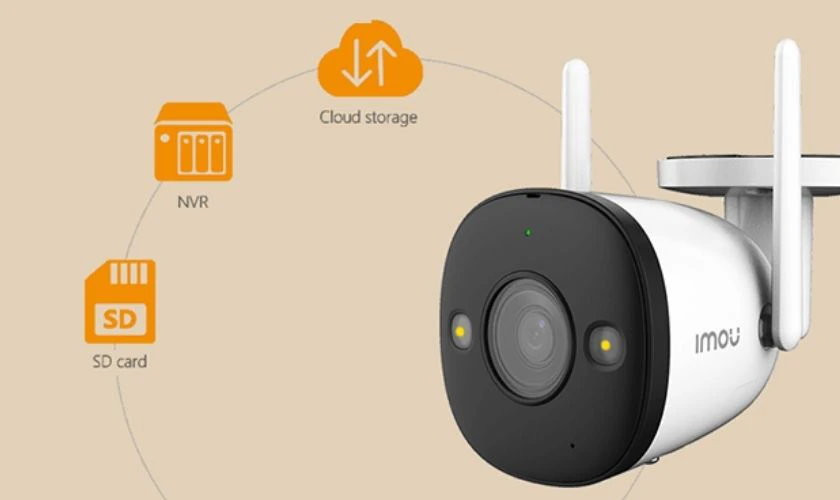
- Chống nước IP67 nên có thể lắp đặt ngoài trời.

- Tích hợp Wi-Fi Hotspot. Do đó ngay cả khi không có kết nối mạng bạn vẫn có thể xem được camera.
Lợi ích của phần mềm Camera IMOU trên điện thoại
Việc điều khiển Camera IMOU bằng phần mềm Imou Life đem lại một số lợi ích như:
- Cho phép người quan quan sát camera mọi lúc chỉ bằng điện thoại di động.
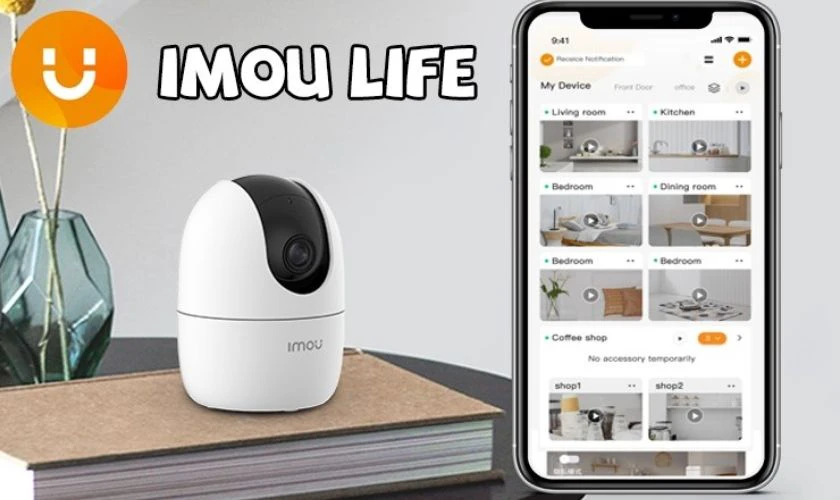
- Thiết lập độ phân giải cho video một cách dễ dàng.
- Thiết lập tính năng chống trộm cho camera.
- Có thể thực hiện đàm thoại 2 chiều.
Cách tải phần mềm Camera IMOU về điện thoại
Cách cài đặt Camera IMOU về điện thoại iOS và Android khá giống nhau. Bài viết này sẽ hướng dẫn cài đặt app Imou Life trên iPhone. Những ai dùng điện thoại Android có thể thực hiện tương tự theo bước hướng dẫn bên dưới.
Bước 1: Đầu tiên bạn bấm vào ứng dụng App Store (đối với iOS), hoặc CH Play (đối với Android).
Bước 2: Tại thanh tìm kiếm bạn nhập Imou Life. Sau đó bấm vào Tìm trên bài phím. Khi ứng dụng hiện ra, bạn chọn vào Nhận để tải ứng dụng về máy.
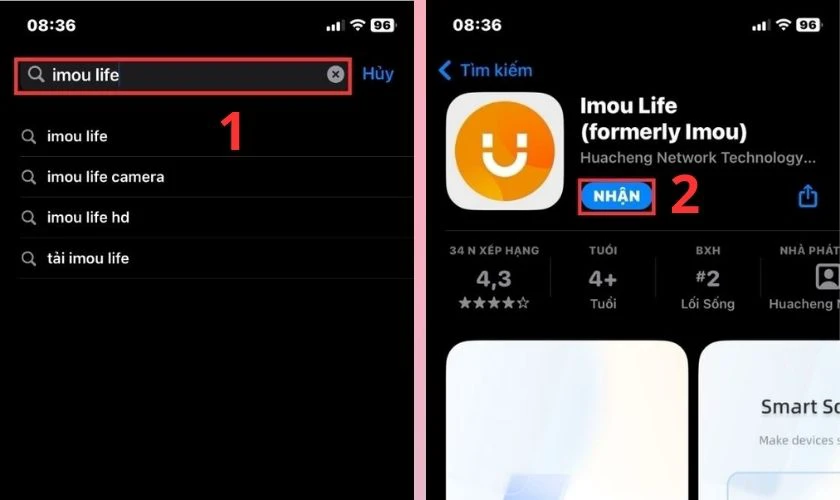
Như vậy chỉ với vài thao tác trên. Bạn đã thực hiện xong cách cài đặt Camera IMOU về điện thoại rồi đấy.
Cách cài đặt Camera IMOU trên điện thoại di động
Sau khi đã tải ứng dụng Imou Life về máy. Bạn cần tham khảo thêm một số bước dưới đây để tiến hành đăng ký tài khoản và cách cài đặt Camera IMOU trên điện thoại.
Bước 1: Sau khi đã tải xong ứng dụng Imou Life. Bạn mở ứng dụng lên và chọn vào Đăng ký.

Bước 2: Sau đó bạn chọn vào mục Chọn quốc gia/khu vực. Bạn tìm và chọn vào Việt Nam.
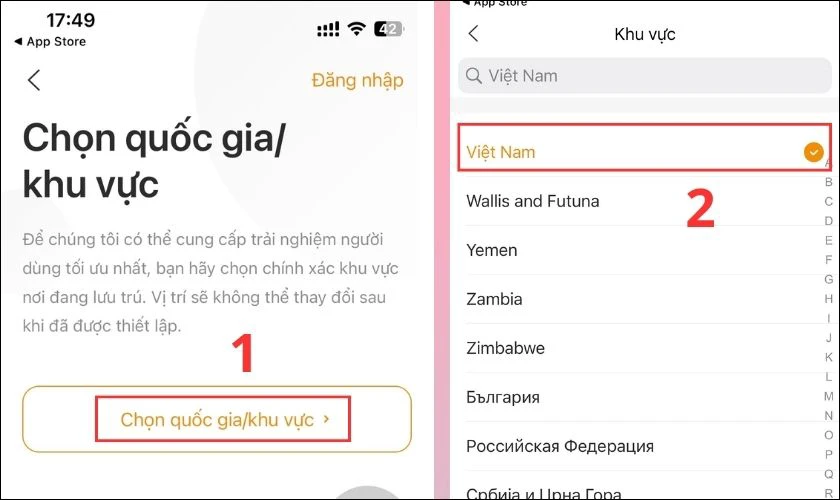
Bước 3: Lúc này màn hình sẽ chuyển đến trang đăng ký tài khoản. Bạn điền số điện thoại, mật khẩu và xác nhận lại mật khẩu. Bạn chọn ô tròn để đồng ý với điều khoản của ứng dụng. Lúc này mã xác nhận sẽ được gửi về số điện thoại và bạn điền mã xác nhận.
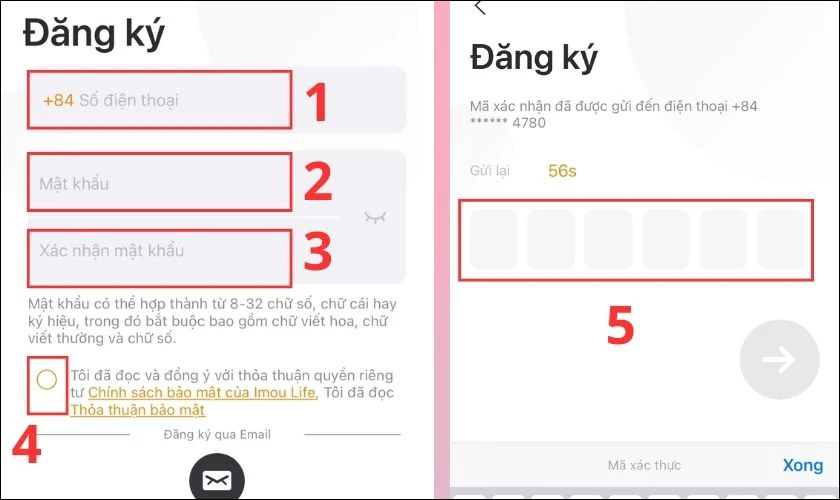
Lưu ý: Nếu bạn không muốn đăng ký tài khoản bằng số điện thoại. Bạn có thể chọn đăng ký bằng Gmail. Mã xác nhận lúc này sẽ được gửi về Email của bạn.
Bước 4: Sau khi đã đăng ký tài khoản xong. Bạn chọn vào dấu + ở phía góc phải màn hình để tiến hành thêm camera. Bạn chọn vào Quét mã QR
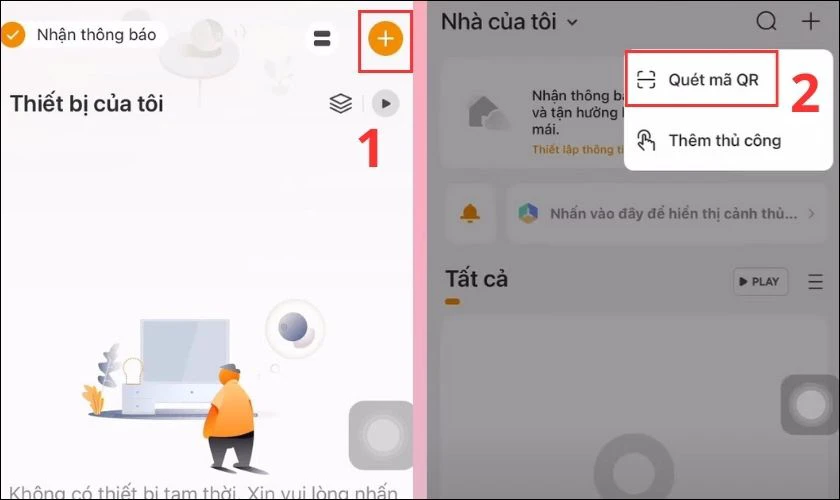
Bước 5: Sau đó bạn đưa mã QR của camera vào khung hình để quét mã. (Mã QR thường được dán dưới đáy camera). Sau khi quét mã xong bạn nhấn Tiếp theo.
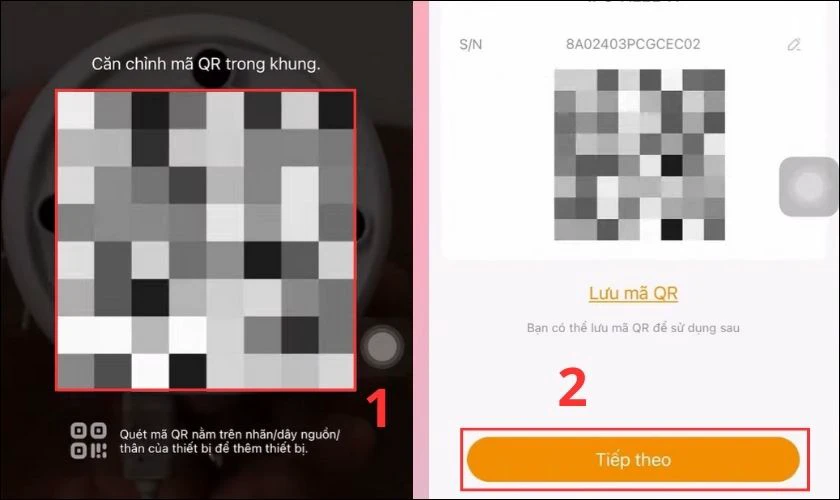
Bước 6: Bạn chọn Tiếp theo. Lúc này bạn nhấn vào Kết nối để kết nối ứng dụng với Wifi nội bộ của app.
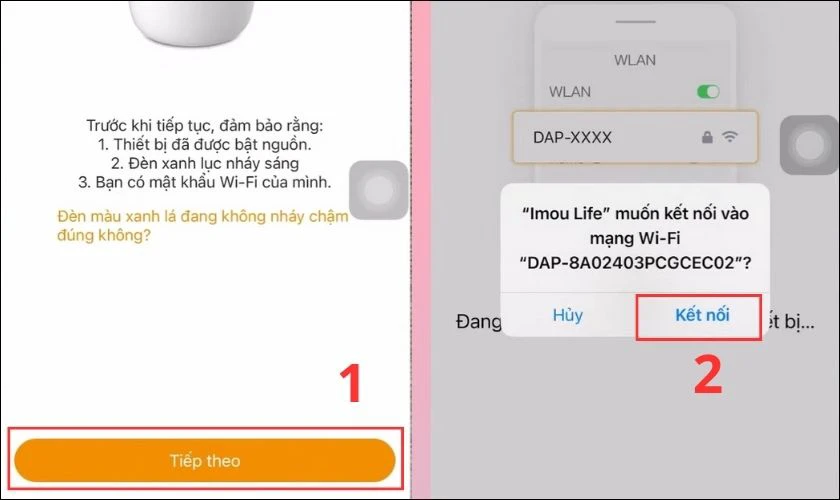
Bước 7: Sau đó bạn chọn vào mạng Wifi bạn muốn kết nối. Khi chọn xong thì bạn nhập mật khẩu Wi-Fi rồi bấm Tiếp theo.
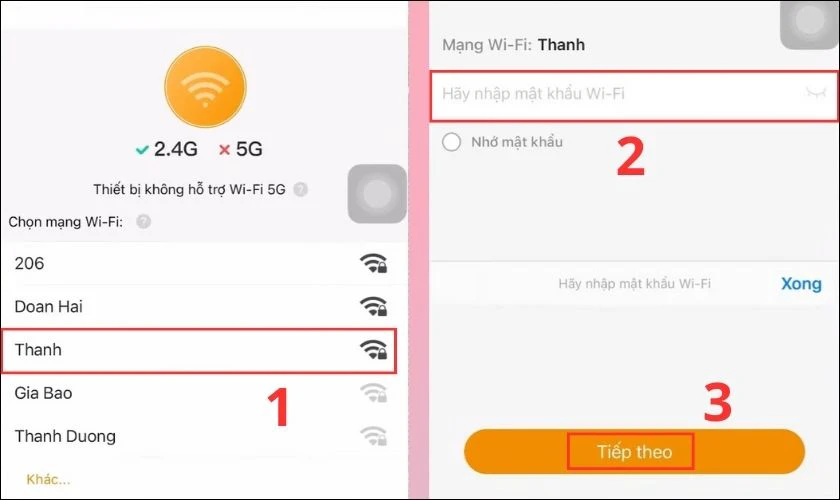
Bước 8: Ở bước này bạn có thể đặt tên cho camera tại khung được đánh dấu trong ảnh. Sau đó bạn chọn tiếp vào Khu vực để chỉnh lại múi giờ đúng. Bạn tìm và chọn vào múi giờ UTC+07:00 Ho_Chi_Minh. Sau đó bạn chọn OK.
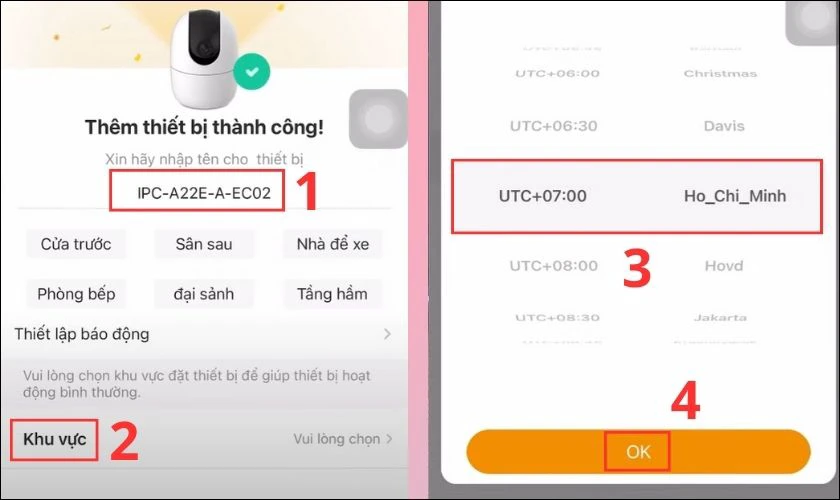
Bước 9: Bạn chọn tiếp vào Xong sau đó nhấn chọn Sau.
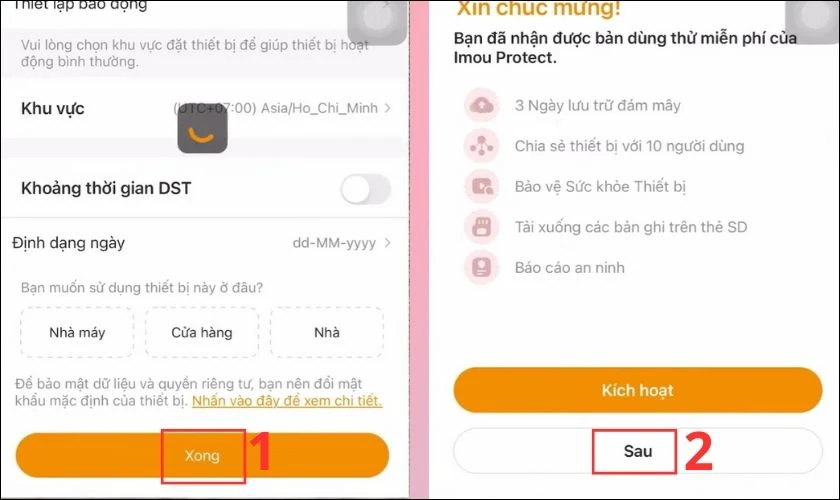
Như vậy với 9 bước trên. Bạn đã tiến hành đăng ký và thêm camera vào phần mềm Imou Life rồi đấy.
Cách cài đặt để xem camera IMOU trên điện thoại
Bạn có thể xem lại video đã ghi hình trực tiếp trên ứng dụng Imou Life bằng 3 bước sau.
Bước 1: Tại thanh menu, bạn chọn vào biểu tượng 1 dấu gạch đứng và 3 dấu gạch ngang. Sau đó bạn chọn vào biểu tượng hình thẻ nhớ.
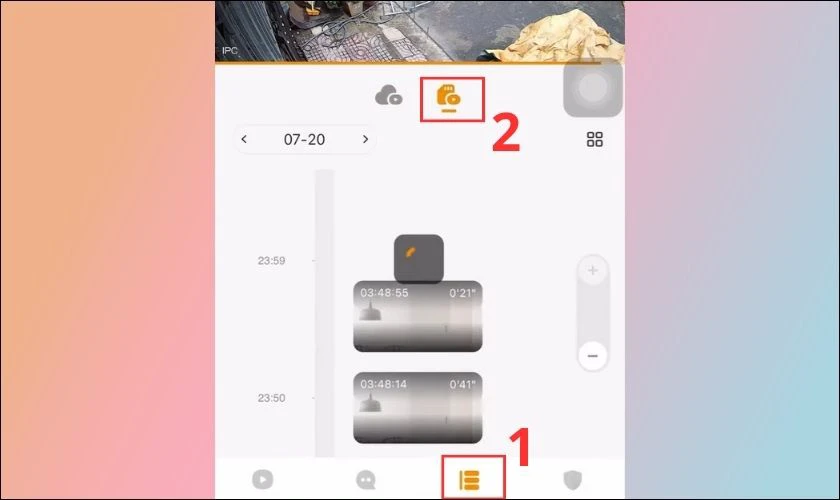
Bước 2: Lúc này bạn sẽ thấy được một thanh dọc bên trái màn hình được gọi là thanh timeline. Thanh này vừa có màu xanh và xen lẫn màu cam.
- Màu xanh (đoạn hình không có chuyển động),
- Màu cam (đoạn hình có chuyển động).
Bạn có thể trượt lên xuống thanh timeline để xem lại các đoạn video được ghi hình trong ngày.
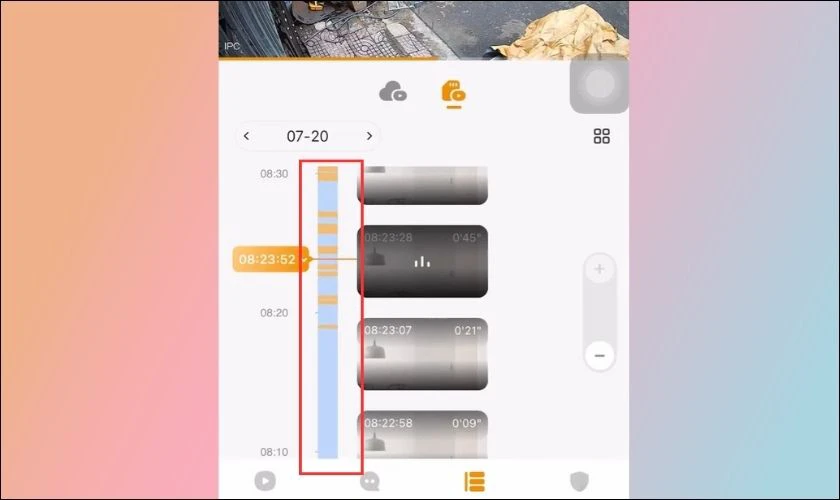
Bước 3: Nếu bạn muốn xem lại những đoạn ghi hình của các ngày trước đó. Bạn chọn vào ô ngày tháng. Sau đó lựa chọn lại ngày mà bạn muốn xem.
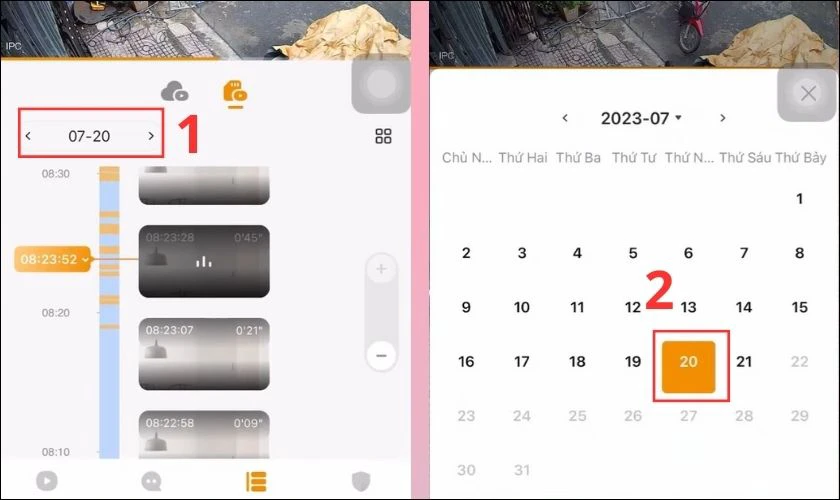
Với 3 bước đơn giản trên là bạn đã có thể xem các đoạn ghi hình bằng Camera IMOU rồi đấy.
Các tính năng khác có trên Camera IMOU
Ngoài chức năng ghi hình, Camera IMOU còn có thêm nhiều tính năng nổi bật khác. Bạn có thể tham khảo các thông tin bên dưới đây.
Đổi mật khẩu
Việc đổi mật khẩu thường xuyên sẽ giúp đảm bảo an toàn thông tin cho camera. Để đổi mật khẩu, bạn hãy thử thực hiện theo 3 bước dưới đây.
Bước 1: Đầu tiên bạn chọn vào biểu tượng răng cưa để vào cài đặt. Sau đó bạn chọn vào thiết bị camera của bạn.
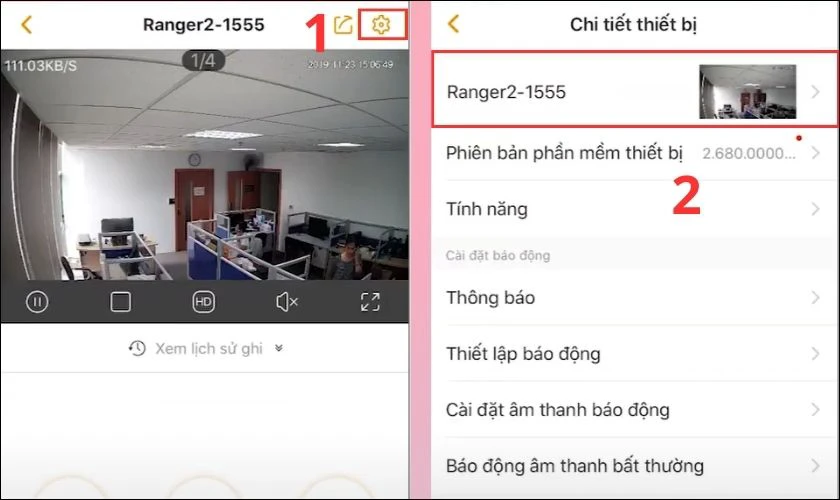
Bước 2: Tiếp đến bạn chọn vào Mật khẩu thiết bị. Sau đó bạn tiến hành nhập mật khẩu cũ, mật khẩu mới mà bạn muốn thiết lập cho camera.
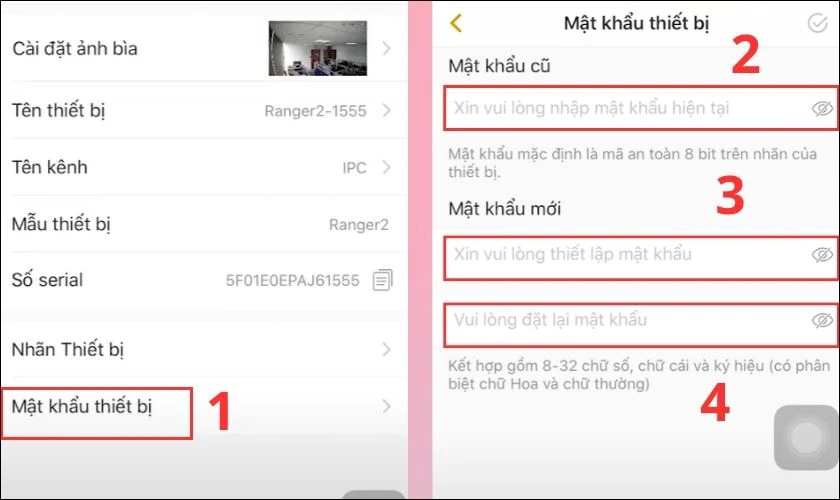
Lưu ý: Đối với những camera mới mua chưa đổi mật khẩu. Mật khẩu cũ sẽ là mã SAFETY CODE được in dưới đáy camera.

Bước 3: Sau khi đã thiết lập xong, bạn bấm vào biểu tượng dấu tick để lưu lại các bước đã cài đặt.
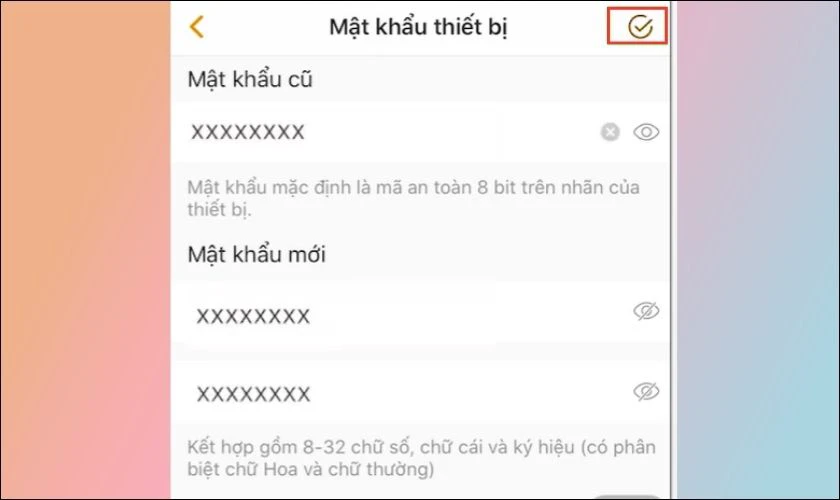
Như vậy bạn đã hoàn thành xong các đổi mật khẩu cho Camera IMOU rồi đấy.
Chia sẻ cho tài khoản khác
Cách cài đặt Camera IMOU để chia sẻ tài khoản cho người khác được thực hiện rất dễ dàng. Nhờ có tính năng chia sẻ tài khoản. Nhiều người trong gia đình có thể trực tiếp quan sát được camera trên chính điện thoại của họ.
Bước 1: Đầu tiên tại giao diện chính của ứng dụng, bạn nhấn vào camera mà bạn muốn chia sẻ. Sau đó bạn chọn vào biểu tượng mũi tên trong vòng tròn như trong ảnh.
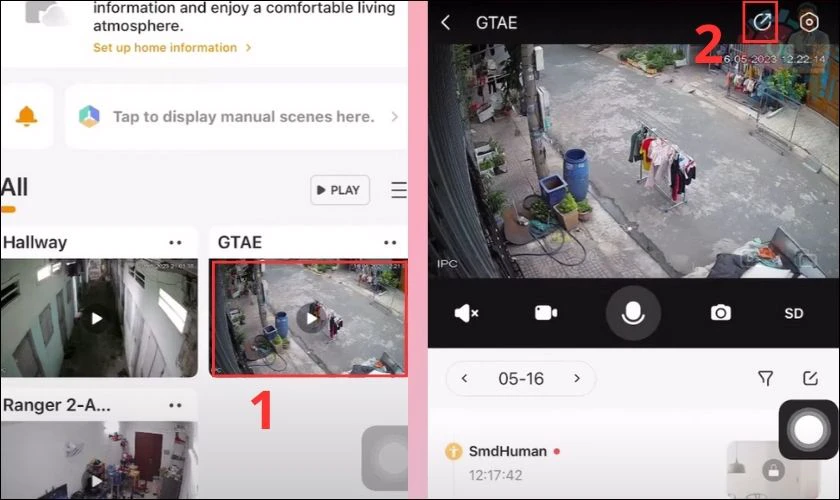
Bước 2: Bạn chọn tiếp vào Share Device rồi chọn tiếp vào dấu +.
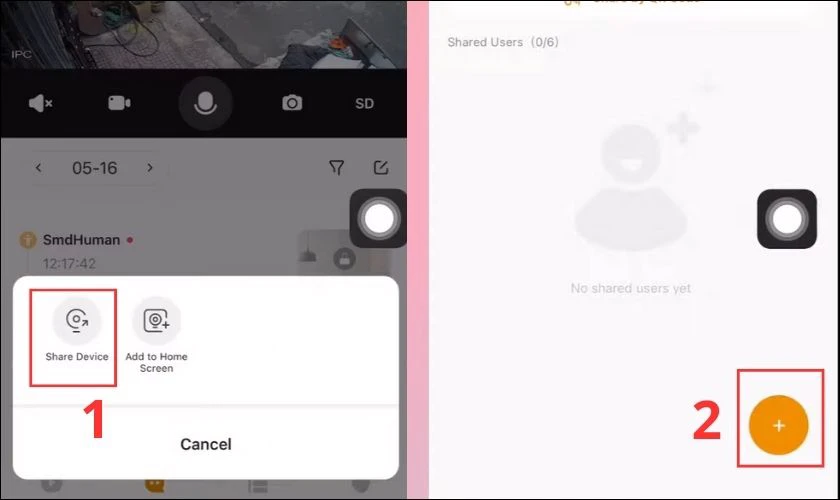
Bước 3: Bạn nhập số điện thoại người bạn muốn chia sẻ camera rồi bấm Next. Bước tiếp theo sẽ là thiết lập quyền camera. Nếu bạn muốn cho người khác thực hiện tất cả các quyền. Bạn chọn Select all rồi nhấn Done.
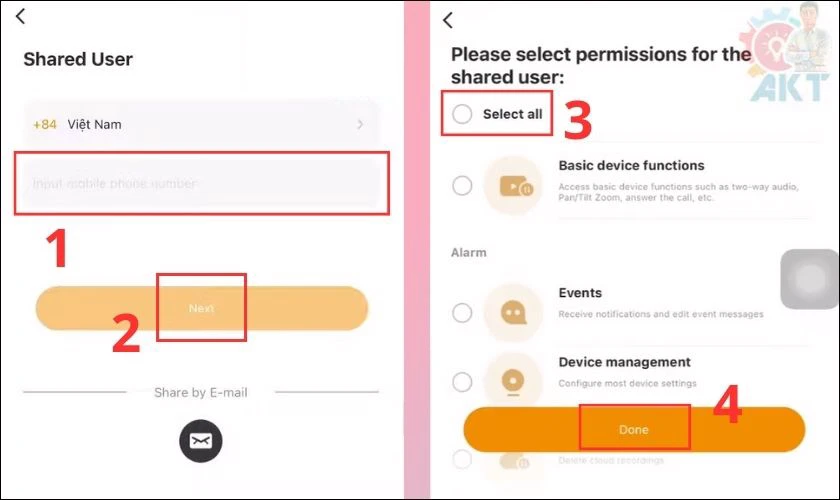
Lúc này người được chia sẻ sẽ nhận lời mời truy cập vào camera. Chỉ cần chọn Accept là đã được chia sẻ camera thành công.
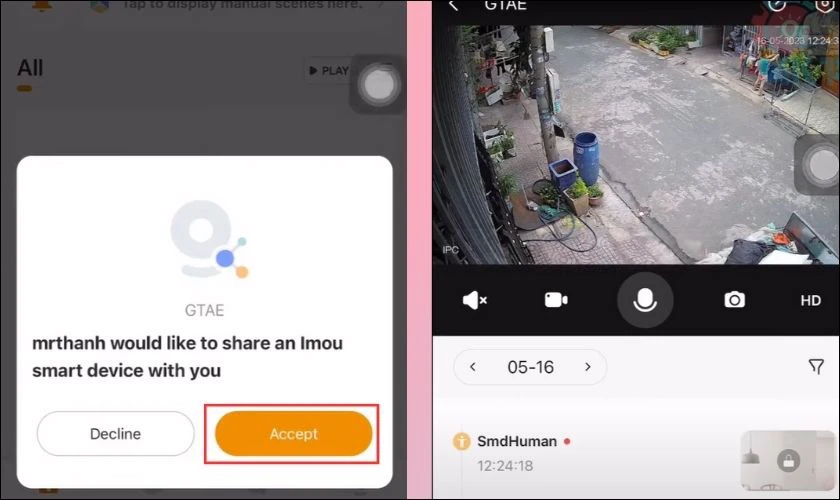
Lưu ý: Sau khi nhấn Accept. Người dùng nên load lại ứng dụng để cập nhật thiết bị camera vừa được chia sẻ.
Ngoài camera IMOU ra thì người dùng cũng rất ưu chuộng dòng camera A9. Xem ngay hướng dẫn chi tiết cách cài đặt camera A9 trên điện thoại iPhone, Samsung, Oppo ,... và trên nhiều thiết bị khác.
Cách cài đặt âm thanh báo động Camera IMOU
Để bật âm thanh báo động trên Camera IMOU, bạn hãy làm theo 2 bước dưới đây.
Bước 1: Đầu tiên bạn chọn vào biểu tượng cài đặt sau đó chọn vào Âm thanh cảnh báo.
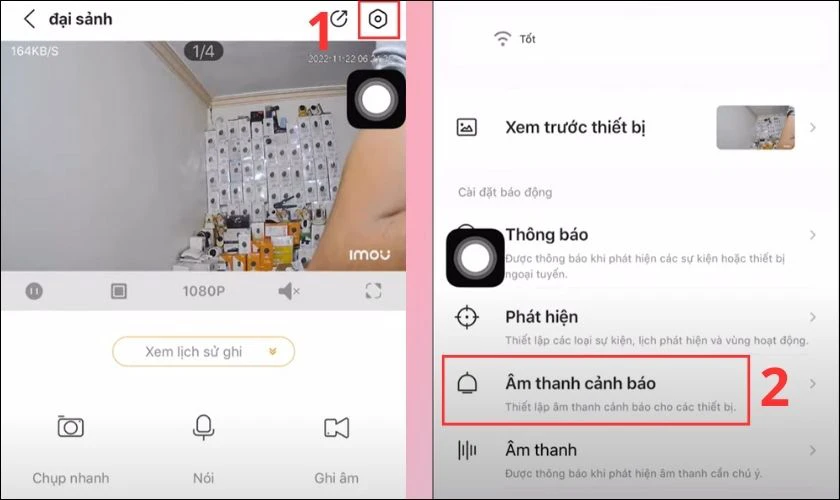
Bước 2: Tại mục Liên kết báo động bạn kéo công tắc sang bên phải để bật tính năng này lên.
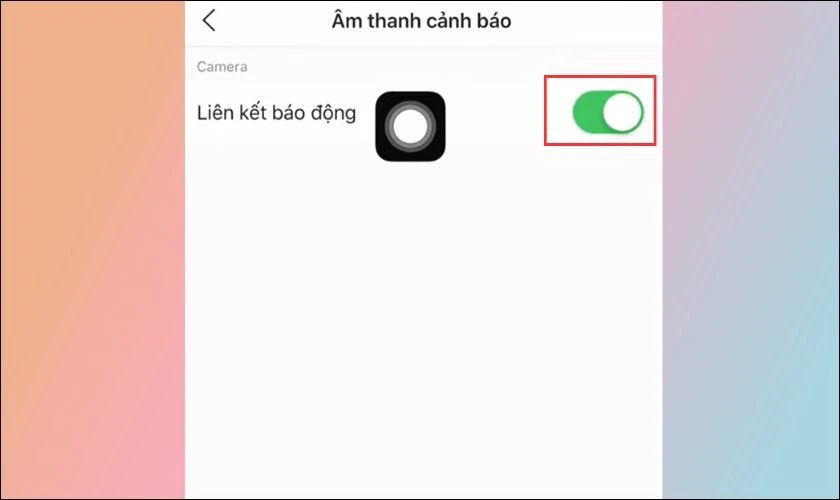
Sau khi bật tính năng này. Bất kể có tiếng nổ, tiếng trẻ em khóc hay đồ vật rơi sẽ được camera báo về điện thoại để bạn xử lý.
Kết luận
Cách cài đặt Camera IMOU được thực hiện khá đơn giản và dễ dàng. Hy vọng sau khi đọc qua các thông tin trong bài viết này. Bạn có thể thiết lập và sử dụng Camera IMOU thành công. Chia sẻ ngay bài viết để bạn bè và người thân nếu đang dùng camera này thì sẽ biết cách cài đặt nhé.
Link nội dung: https://tree.edu.vn/huong-dan-cach-cai-dat-camera-imou-tren-iphone-may-tinh-a14284.html